培训
你当前正在访问 Microsoft Azure Global Edition 技术文档网站。 如果需要访问由世纪互联运营的 Microsoft Azure 中国技术文档网站,请访问 https://docs.azure.cn。
使用 Azure 门户应用标记
本文介绍如何使用 Azure 门户标记资源。 有关标记建议和限制,请参阅使用标记来组织 Azure 资源和管理层次结构。
如果用户没有添加标记所需的访问权限,你可以向该用户分配“标记参与者”角色。 有关详细信息,请参阅教程:使用 RBAC 和 Azure 门户授予用户对 Azure 资源的访问权限。
若要查看资源或资源组的标记,请在概述中查找现有标记。 如果以前未应用标记,则该列表为空。
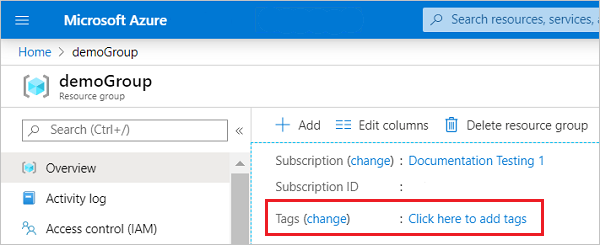
若要添加标记,请选择“单击此处以添加标记”。
提供名称和值。
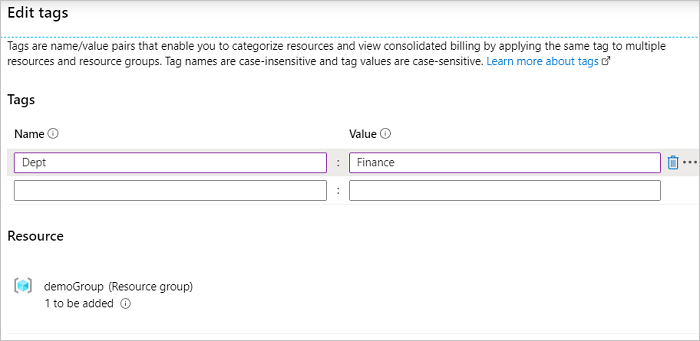
根据需要继续添加标记。 完成后,选择“保存”。
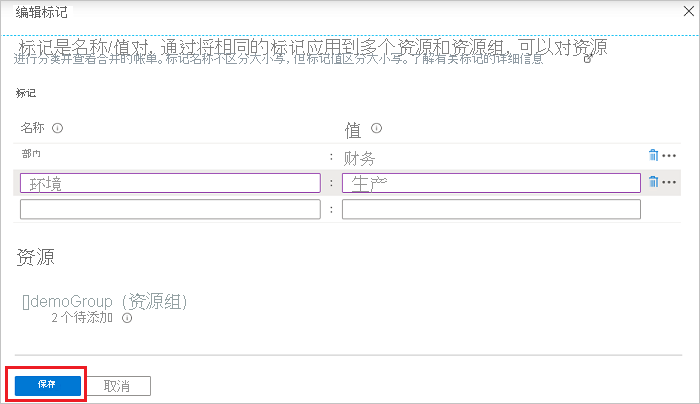
标记现已显示在概述中。
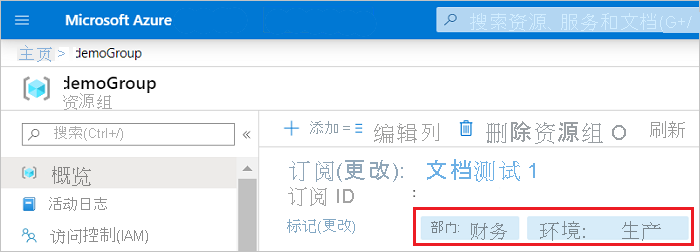
若要添加或删除标记,请选择“更改”。
若要删除标记,请选择回收站图标。 然后选择“保存”。
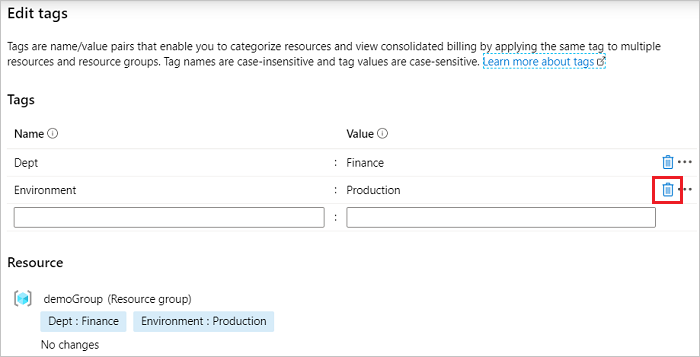
将标记批量分配到多个资源:
从任意资源列表中,选中想要分配标记的资源的复选框。 然后,选择“分配标记”。
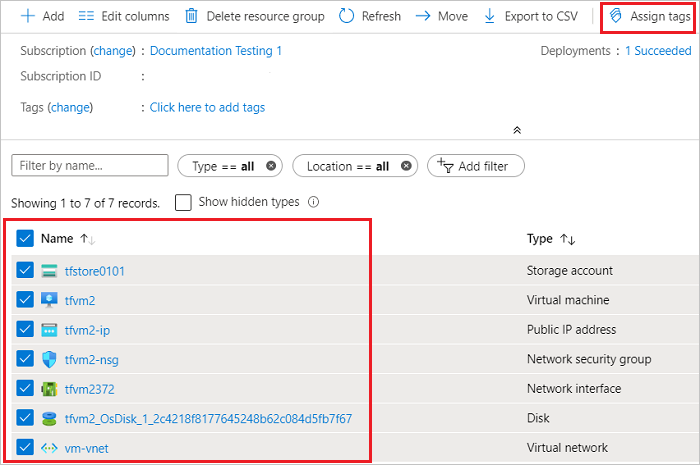
添加名称和值。 完成后,选择“保存”。
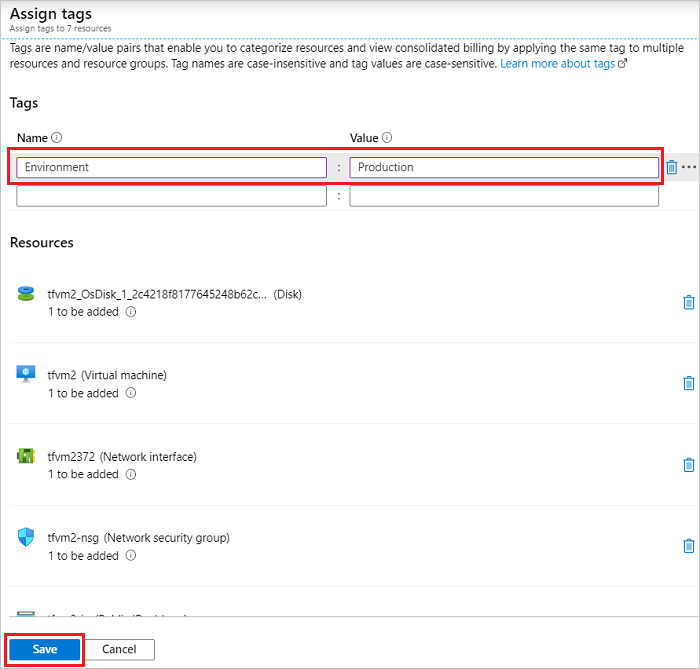
查看所有具有标记的资源:
在 Azure 门户菜单上,搜索“标记”。 从可用选项中选择它。
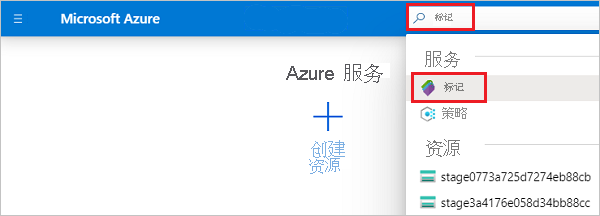
选择用于查看资源的标记。

此时会显示所有具有该标记的资源。
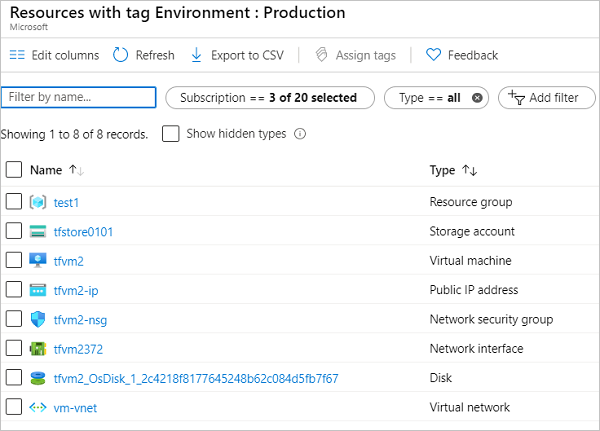
- 并非所有资源类型都支持标记。 若要确定是否可以将标记应用到资源类型,请参阅 Azure 资源的标记支持。
- 有关如何实现标记策略的建议,请参阅资源命名和标记决策指南。
- 有关标记建议和限制,请参阅使用标记来组织 Azure 资源和管理层次结构。
其他资源
文档
-
资源的标记支持 - Azure Resource Manager
显示支持标记的 Azure资源类型。 提供所有 Azure 服务的详细信息。
-
使用标记来组织 Azure 资源和管理层次结构 - Azure Resource Manager
了解如何标记逻辑组织的 Azure 资源、资源组和订阅。 了解将标记与 Azure 资源配合使用的条件和限制。
-
用于标记资源的策略定义 - Azure Resource Manager
介绍可分配以确保标记合规性的 Azure Policy 定义。